Trình duyệt sử dụng rất nhiều cách để xâm phạm quyền riêng tư của người dùng, nhưng có ít biện pháp phòng ngừa người dùng có thể thực hiện khi sử dụng những trình duyệt di động phổ biến. Mặc dù các biện pháp phòng ngừa này không hoàn toàn bảo vệ sự riêng tư của bạn nhưng nó cung cấp khả năng kiểm soát nhiều hơn đối với các cách trang web theo dõi bạn và lượng thông tin được lưu trên điện thoại.
Safari
Để điều chỉnh cài đặt bảo mật trong Safari, hãy đi tới Settings > Safari, cuộn xuống phần Privacy & Security, bạn sẽ thấy các cài đặt sau, tắt hay bật là tùy thuộc ở bạn.
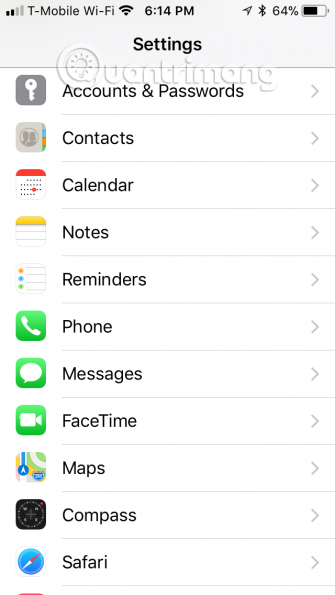
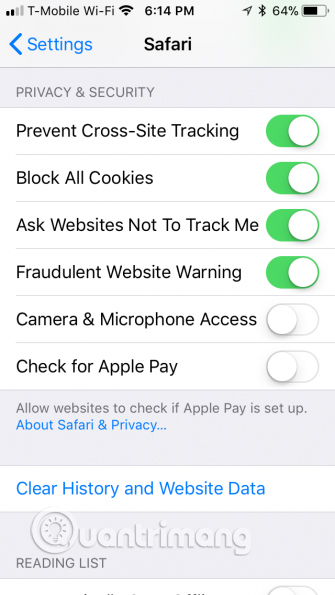
- Prevent cross-site tracking: tùy chọn này ngăn các trang web theo dõi vị trí của bạn và thông tin bạn xem trên các trang web khác.
- Block all cookies: Cookie được tạo khi người dùng truy cập vào một trang web, nó có thể hữu ích khi tải trang web bạn thường xuyên truy cập. Nếu muốn, bạn cũng có thể chặn cookie hoàn toàn bằng tùy chọn này.
- Ask websites not to track me: Tùy chọn này nói cho các trang web biết bạn không muốn bị theo dõi trên Internet. Tuy nhiên, trên thực tế các trang web sẽ tự quyết định xem có nên chấp nhận yêu cầu của bạn hay không.
- Fraudulent website warning: Nếu kích hoạt tùy chọn này, Safari sẽ thông báo khi bạn truy cập vào một trang web lừa đảo.
- Camera & microphone access: Bạn nên tắt tùy chọn này nếu không muốn các ứng dụng web tự động truy cập vào camera và microphone của bạn.
- Check for Apple Pay: Tương tự như trên bạn cũng nên tắt tùy chọn này nếu không muốn sử dụng Touch ID hoặc Face ID để mua bán trên trình duyệt Safari.
Nếu không muốn Safari lưu lịch sử trên điện thoại, bạn có thể duyệt web ở chế độ ẩn danh bằng cách mở Safari, chạm vào nút tab ở góc dưới cùng bên phải và nhấn Private.
Để xóa lịch sử duyệt web, truy cập vào Settings > Safari và chạm vào Clear history and website data.
Chrome



Để điều chỉnh cài đặt bảo mật bảo vệ sự riêng tư trên Chrome, hãy mở ứng dụng và truy cập vào Settings > Privacy để điều chỉnh những cài đặt sau:
- Safe browsing: Nếu bật tính năng này, Chrome sẽ thông báo cho bạn biết khi truy cập vào trang web lừa đảo.
- Do not track: Tùy chọn này sẽ nói cho các trang web biết bạn không muốn bị theo dõi trên Internet. Cũng tương tự như trong trình duyệt Safari, quyền quyết định vẫn nằm trong tay các trang web.
Để duyệt web ở chế độ ẩn danh, bạn cần phải mở Chrome, nhấn vào nút menu (ba dấu chấm) và chạm vào New incognito tab.
Nếu muốn xóa lịch sử tìm kiếm, hãy truy cập vào Settings > Privacy > Clear browsing data. Ở đây ngoài xóa lịch sử tìm kiếm, bạn cũng có thể xóa cookie, dữ liệu trang web và hình ảnh, file cache.
Firefox

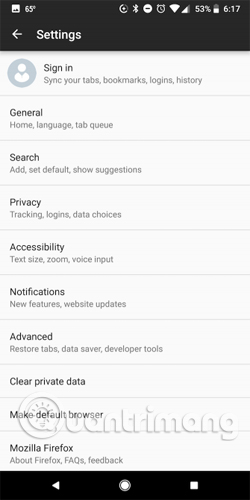

Để điều chỉnh cài đặt bảo mật trong Firefox, mở ứng dụng và đi tới Menu (ba dấu chấm) và nhấn Settings > Privacy.
Bạn có thể điều chỉnh các cài đặt sau:
- Do not track: Tùy chọn này yêu cầu trang web không theo dõi bạn trên Internet. Tuy nhiên thực tế các trang web này có thể chấp nhận hoặc không chấp nhận yêu cầu của bạn.
- Tracking protection: Theo mặc định, tính năng này chỉ được bật trong chế độ duyệt web ẩn danh, nhưng bạn có thể bật tính năng này để duyệt web thông thường. Firefox giải thích: “Khi truy cập vào một trang web có trình theo dõi, biểu tượng bảo vệ theo dõi hình cái khiên sẽ xuất hiện trên thanh địa chỉ để cho bạn biết rằng Firefox đang tích cực chặn trình theo dõi trên trang đó”.
- Clear private data on exit: Firefox sẽ tự động xóa dữ liệu khi thoát khỏi ứng dụng. Bạn có thể chọn dữ liệu muốn xóa từ danh sách dài dữ liệu gồm các tab mở, lịch sử duyệt web, lịch sử tìm kiếm, tải, thông tin đăng nhập đã lưu và các dữ liệu khác.
- Remember logins: Nếu không muốn Firefox lưu thông tin đăng nhập của mình, bạn có thể tắt tính năng này.
DuckDuckGo



Nếu muốn trải nghiệm duyệt web di động riêng tư bạn có thể sử dụng trình duyệt web DuckDuckGo. Đây là trình duyệt web di động miễn phí cho iOS và Android, cung cấp nhiều tính năng bảo vệ sự riêng tư của người dùng.
- Chặn trình theo dõi ẩn.
- Buộc các trang web sử dụng kết nối được mã hóa nếu có.
- Theo mặc định, DuckDuckGo là công cụ tìm kiếm, không theo dõi lịch sử tìm kiếm, không giống như các lựa chọn thay thế phổ biến như Google.
- Bạn có thể xóa tất cả các tab và lịch sử duyệt web bằng nút Fire.
- Trình duyệt cũng sẽ cung cấp xếp hạng Privacy Grade cho các trang web từ A đến F, cho bạn biết số lượng trang web đang cố gắng theo dõi bạn.
Xem thêm:
 Công nghệ
Công nghệ  AI
AI  Windows
Windows  iPhone
iPhone  Android
Android  Học IT
Học IT  Download
Download  Tiện ích
Tiện ích  Khoa học
Khoa học  Game
Game  Làng CN
Làng CN  Ứng dụng
Ứng dụng 
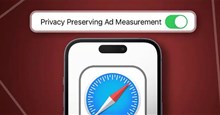
















 Linux
Linux  Đồng hồ thông minh
Đồng hồ thông minh  macOS
macOS  Chụp ảnh - Quay phim
Chụp ảnh - Quay phim  Thủ thuật SEO
Thủ thuật SEO  Phần cứng
Phần cứng  Kiến thức cơ bản
Kiến thức cơ bản  Lập trình
Lập trình  Dịch vụ công trực tuyến
Dịch vụ công trực tuyến  Dịch vụ nhà mạng
Dịch vụ nhà mạng  Quiz công nghệ
Quiz công nghệ  Microsoft Word 2016
Microsoft Word 2016  Microsoft Word 2013
Microsoft Word 2013  Microsoft Word 2007
Microsoft Word 2007  Microsoft Excel 2019
Microsoft Excel 2019  Microsoft Excel 2016
Microsoft Excel 2016  Microsoft PowerPoint 2019
Microsoft PowerPoint 2019  Google Sheets
Google Sheets  Học Photoshop
Học Photoshop  Lập trình Scratch
Lập trình Scratch  Bootstrap
Bootstrap  Năng suất
Năng suất  Game - Trò chơi
Game - Trò chơi  Hệ thống
Hệ thống  Thiết kế & Đồ họa
Thiết kế & Đồ họa  Internet
Internet  Bảo mật, Antivirus
Bảo mật, Antivirus  Doanh nghiệp
Doanh nghiệp  Ảnh & Video
Ảnh & Video  Giải trí & Âm nhạc
Giải trí & Âm nhạc  Mạng xã hội
Mạng xã hội  Lập trình
Lập trình  Giáo dục - Học tập
Giáo dục - Học tập  Lối sống
Lối sống  Tài chính & Mua sắm
Tài chính & Mua sắm  AI Trí tuệ nhân tạo
AI Trí tuệ nhân tạo  ChatGPT
ChatGPT  Gemini
Gemini  Điện máy
Điện máy  Tivi
Tivi  Tủ lạnh
Tủ lạnh  Điều hòa
Điều hòa  Máy giặt
Máy giặt  Cuộc sống
Cuộc sống  TOP
TOP  Kỹ năng
Kỹ năng  Món ngon mỗi ngày
Món ngon mỗi ngày  Nuôi dạy con
Nuôi dạy con  Mẹo vặt
Mẹo vặt  Phim ảnh, Truyện
Phim ảnh, Truyện  Làm đẹp
Làm đẹp  DIY - Handmade
DIY - Handmade  Du lịch
Du lịch  Quà tặng
Quà tặng  Giải trí
Giải trí  Là gì?
Là gì?  Nhà đẹp
Nhà đẹp  Giáng sinh - Noel
Giáng sinh - Noel  Hướng dẫn
Hướng dẫn  Ô tô, Xe máy
Ô tô, Xe máy  Tấn công mạng
Tấn công mạng  Chuyện công nghệ
Chuyện công nghệ  Công nghệ mới
Công nghệ mới  Trí tuệ Thiên tài
Trí tuệ Thiên tài